7. SULinux 2.0 메일서버(Sendmail, imap) 설정 및 운영 - SULinux 2.0 공개 강좌
작성자 정보
- 웹관리자 작성
- 작성일
컨텐츠 정보
- 19,839 조회
- 0 추천
- 목록
본문
7. SULinux 2.0 메일서버(Sendmail, imap) 설정 및 운영
1. Mail서버(Sendmail, imap2007)
메일서버는 전자 우편을 교환하기 위한 프로토콜인 SMTP, 메일 박스에 보관되어 있는 메일을 가져가기 위한 프로토콜 POP3, IMAP을 사용할 수 있게 제공해 주는 서버입니다.
SULinux는 SMTP서버는 sendmail을 제공하며, POP3, IMAP을 제공하기 위한 서버는 imap2007을 제공합니다.
1.1. 메일 서버 동작 구조
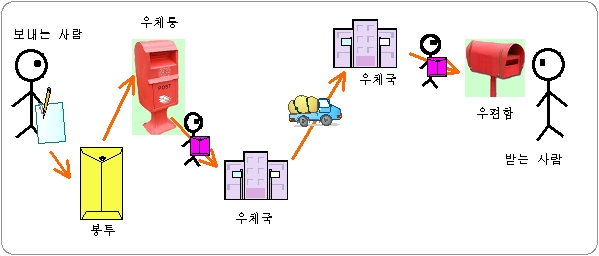
일반적인 우편을 생각해봅시다. 먼저 편지를 보낼 사람이 편지지에 펜으로 편지를 쓴 다음 봉투에 넣고 그 봉투에 받는 사람과 보내는 사람을 적고 우표를 붙인 다음, 우체통에 넣습니다. 그러면 우체국에서 정해진 시간에 우체통에 들어있는 편지를 수거해 갑니다. 그런 다음 우체국에서 다른 지역으로 우편물을 발송하고 이 우편물을 받는 우체국은 집배원에 의해서 각 가정의 우편함으로 배달합니다. 받는 사람은 우편함에 있는 편지를 가져가게 됩니다. 이 과정이 편지를 보내는 사람과 받는 사람의 사이에서 일어나는 과정입니다.
위 과정을 요약하면 다음과 같습니다.
1. 보내는 사람 : 메일 작성 및 받는 사람주소, 보내는 사람 주소 작성 후 우체통에 넣음
2. 우체부 : 우체통에서 편지를 수거하여 우체국으로 가져감
3. 우체국1 : 받는 사람의 주소를 확인하여 다른 우체국으로 보내줌. (같은 우체국이면 배달)
4. 우체국2 : 타 우체국으로부터 편지를 받아 각 우편함으로 배달
5. 우편함 : 우체국에서 온 편지를 보관하고 있다가 받는 사람이 와서 편지를 가져감
전자 우편의 경우도 위와 매우 유사하게 동작합니다.
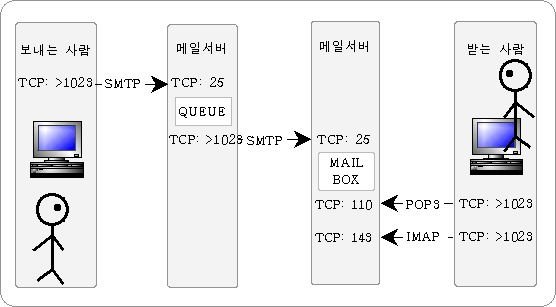
전자 우편을 이용하는 방법도 실제로 우편을 사용하는 방식과 매우 유사합니다. 보내는 사람은 종이에 편지를 쓰고, 편지봉투에 보내는 사람 주소, 받는 사람 주소를 쓰게 됩니다. 보내는 사람 주소를 쓰는 이유는 편지를 받지 못할 때 반송될 주소를 쓰기 위함입니다. 이것과 같이 전자우편은 아웃룩, 썬더버드, 웹메일 등의 메일클라이언트를 이용하여 메일 본문을 작성하고, 받는 사람 메일 주소를 입력합니다. 보내는 사람 메일 주소는 대부분 자동으로 입력됩니다. 이렇게 작성된 전자 우편은 메일서버로 전송합니다. 편지를 우체국에 직접 가져다 준 것과 같습니다. 전자 우편을 전송하기 위해서는 SMTP 프로토콜을 사용하며 이는 TCP 25번 포트를 사용합니다. 사용자로부터 수신한 전자 메일은 메일 큐(QUEUE)에 저장되고 메일 서버는 저장된 큐를 확인하여 전자메일을 받는 사람의 주소지가 있는 서버로 메일을 전송(relay)합니다. 이 때 상대 메일 서버에 장애가 발생 했거나 네트워크가 불안전해서 보내지 못하더라도 특정 시간(기본 7일)동안 다시 발송하려고 합니다.이는 우체국간의 배달과 비슷합니다. 타 메일서버로부터 메일을 받은 서버는 전자 메일을 사용자의 메일함에 저장합니다. 우체국의 사서함과 비슷한 기능입니다. 메일함에 저장된 메일은 받는 사람이 메일서버에 접속하여 자신의 메일박스를 확인하고 메일이 수신되었으면 아웃룩, 썬더버드, 웹메일등의 클라이언트로 가져가서 확인하게 됩니다.
일반우편과 비교하여 전자메일은 다음과 같은 유사점을 가진다.
1. 편지, 연필, 종이 = MUA(Mail User Agents) : 아웃룩, 썬더버드, 웹메일등
2. 우체부 = MDA(Mail Delivery Agent) : 아웃룩, 썬더버드, 웹메일등
3. 우체국 사이의 전달 = MTA(Mail Transfer Agents) : qmail, sendmail 등.
다른 점은 다음과 같습니다.
1. 전자메일은 일반 우편보다 빠릅니다.
2. 전자메일은 소리, 사진등을 쉽게 보낼 수 있습니다.
3. 전자메일은 편지함을 장소와 상관없이 열어 볼 수 있습니다.
4. 일반 우편은 쓴 사람의 감정을 느낄 수 있습니다.
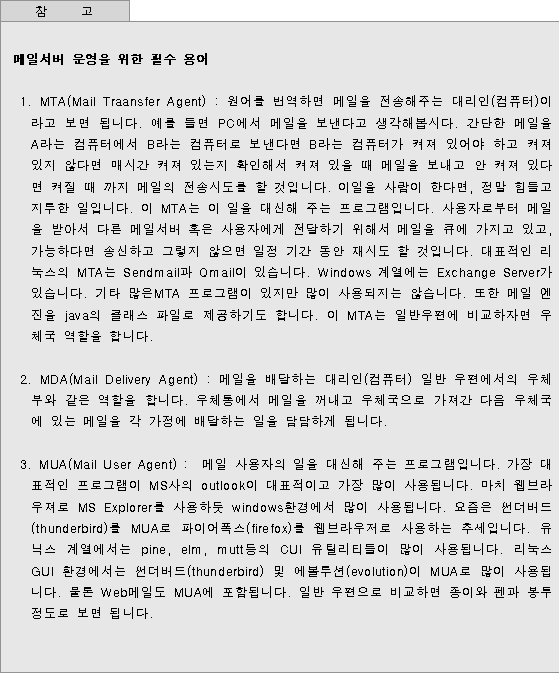
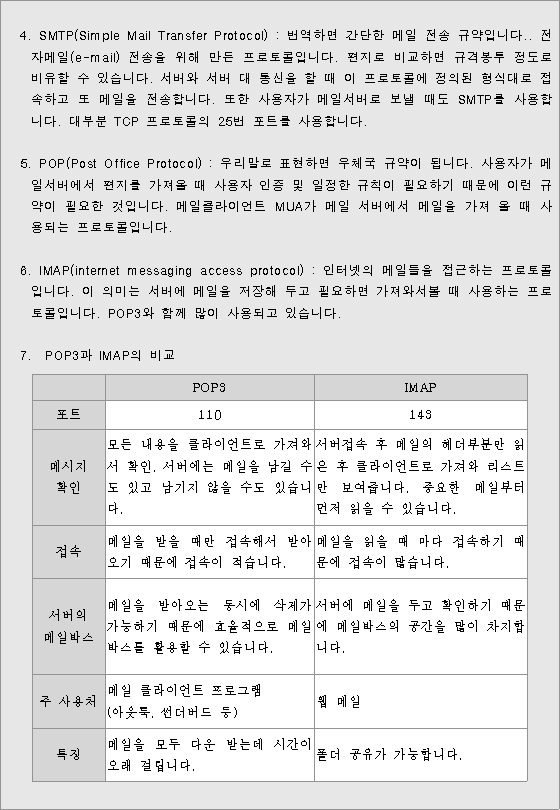
1.2. 메일서버 접속 및 확인
메일서버에 접속하는 방법은 다양합니다. 우리가 흔히 말하는 메일서버 접속은 POP3 및 IMAP을 사용하여 메일박스에 접근한다는 의미입니다.
(1) 메일클라이언트 프로그램을 이용한 메일서버 접속 (GUI)
메일서버에 접속하기 위한 프로그램은 아주 많은 종류가 있습니다. 윈도우 및 리눅스 환경에서도 여러 가지 프로그램이 있습니다. 다음 그림은 메일클라이언트 프로그램을 이용하여 메일서버에 접속한 화면입니다.
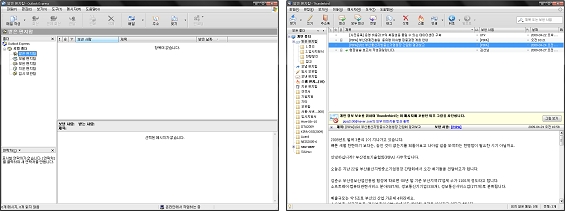
GUI 환경의 메일클라이언트 프로그램입니다. 좌측은 Windows에서 사용하는 아웃룩 익스프레스이며, 우측은 Linux 및 Windows 환경에서 많이 사용하는 썬더버드를 사용하여 SULinux에 접속한 화면입니다.
메일 클라이언트 프로그램을 이용하여 메일을 발송하고, 수신할 수 있습니다. 위 프로그램은 POP3 및 IMAP을 모두 지원합니다.
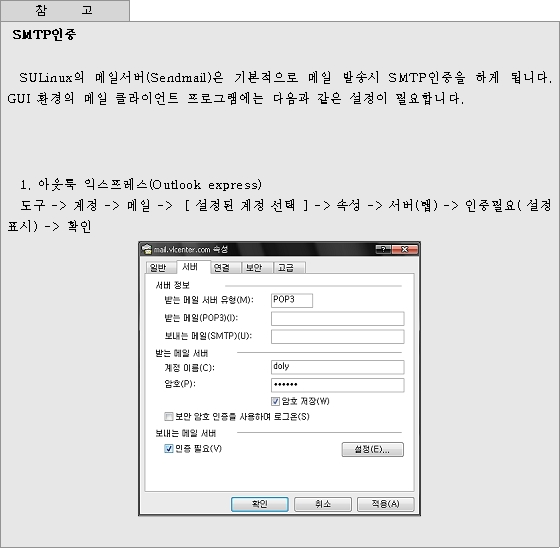
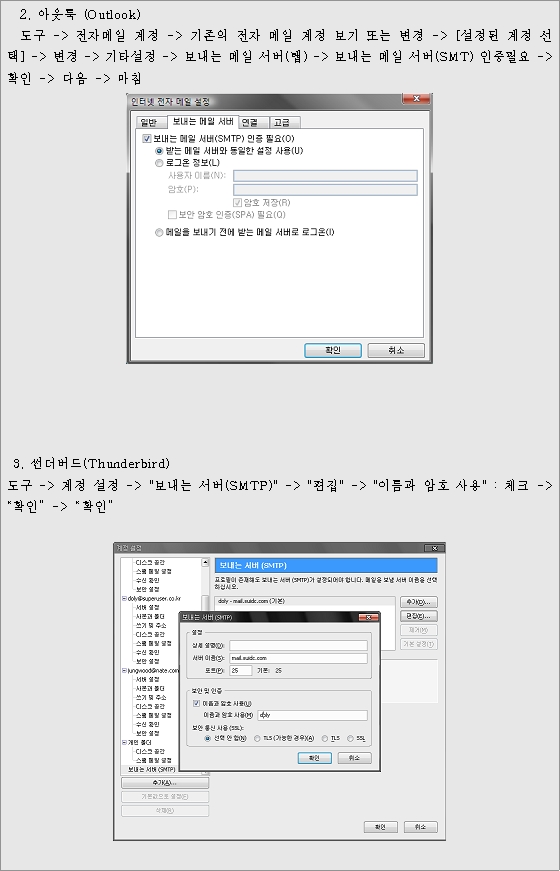
(2) 명령어를 통한 메일 박스 접근
원격으로 SULinux에 접속하고 명령어를 이용하여 메일 박스를 확인 할 수 있습니다.
![]()
위 명령어를 사용하면 로그인 한 사용자의 메일을 읽거나, 답장을 쓰거나, 메일을 저장 할 수 있습니다.
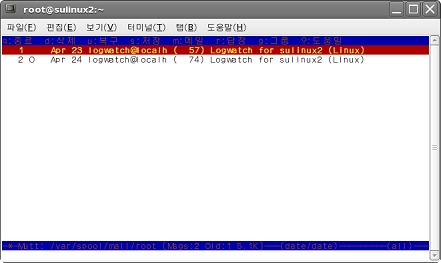
위 그림은 리눅스의 명령어 mutt를 사용하여 root의 메일박스를 확인한 화면입니다. 메일 리스트를 확인 할 수 있고, 원하는 메시지를 선택하고 <Enter>키를 누르면 메일의 내용을 확인 할 수 있습니다.
![]()
위 명령어는 mutt명령어를 이용하여 다른 사용자의 메일을 볼 수 있는 명령어입니다. 메일박스 파일을 직접 열어 확인 하는 것 보다 알아보기 쉽고 잘 정리되어 있습니다. 메일 서버의 운영에 꼭 필요한 프로그램입니다.
(3) 메일 서버 정상 여부 확인
메일 서버의 정상작동을 확인하기 위해서는 다음과 같은 사항을 점검해야 합니다.
1) 열린 포트 확인
서버의 열린 포트를 확인하여 메일 서버 작동여부를 확인 할 수 있습니다. 다음 명령어는 서버의 열린 포트 다시 말해 리슨(LISTEN) 하고 있는 포트와 프로그램을 확인 한 내역입니다.
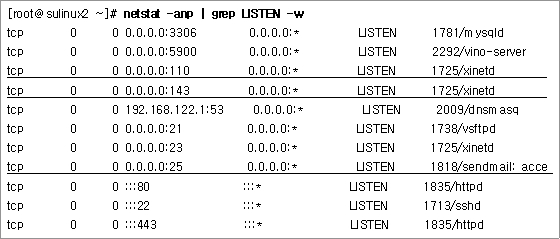
위 내역에서 밑줄 그은 부분이 메일 서버에서 사용하는 포트입니다. POP3(110포트), IMAP(143포트), SMTP(25번포트) 모두 정상적이며 메일을 받을 준비 및 보낼 준비가 되어 있고, 메일 박스에 접속할 수 있는 2개의 방법(POP3, IMAP)을 모두 제공하고 있습니다.
위와 같이 정상 작동 하지 않으면 관련 서비스 sendmail, ipop3, imap 등을 확인하시기 바랍니다. 위와 같이 정상 작동 하는데 메일 접속에 장애가 발생한다면, 방화벽등을 확인하시기 바랍니다.
2) 메일 로그 확인
메일 서버와 관련된 로그를 확인하여 메일서버 정상 작동 여부를 확인 할 수 있으며, 장애 발생시 로그를 근거로 장애를 처리 할 수 있습니다. 메일 로그는 다양한 정보를 제공합니다.
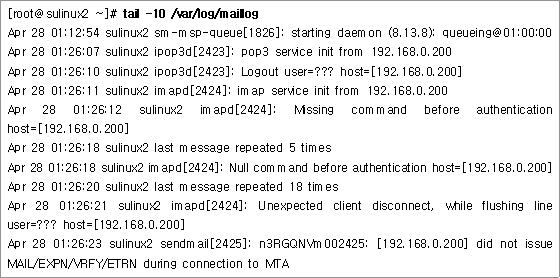
![]()
위 내용은 메일로그 파일(/var/log/maillog)의 일부입니다. 메일로그를 확인하면 거의 모든 내용을 볼 수 있습니다.
1.3. 메일서버 시작 및 종료
메일서버는 여러 가지 서비스가 복합적으로 이루어집니다. SMTP서버인 Sendmail과 POP3서버인 ipop3서버, IMAP서버인 imap서버가 있습니다. 그리고 SMTP인증시 필요한 saslauthd서버가 있어야 합니다. IMAP과 POP3는 모두 있을 필요는 없으며 주로 사용하는 서버만 설치 시작하여도 무관합니다.
(1) Sendmail 시작 및 종료
Sendmail Server는 항상 실행하고 있는 서버 프로그램입니다. SULinux는 sendmail을 서비스 프로그램으로 관리하며 다음과 같이 관리할 수 있습니다.
SULinux의 “서비스 설정”에서 sendmail을 시작, 종료, 재시작 할 수 있습니다.
시작 => 시스템 => 관리 => 서버 설정 => 서비스 설정
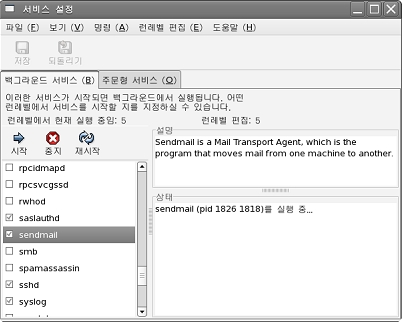
위 그림은 sendmail을 시작, 종료, 재시작 할 수 있는 “서비스 설정”입니다. 위 그림의 서비스 중 “sendmail”을 선택하고 ![]() ,
, ![]() ,
, ![]() 아이콘을 눌러 원하는 작업을 할 수 있습니다.
아이콘을 눌러 원하는 작업을 할 수 있습니다.
콘솔 접속하여 sendmail을 시작, 종료, 재시작 할 수 있습니다.
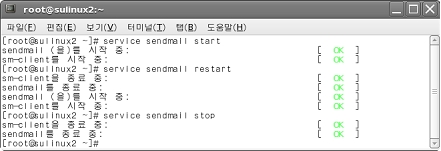
위 그림은 service 명령어를 사용하여 sendmail을 시작, 재시작, 종료 한 결과입니다. 위와 같은 방법으로 sendmail 서버를 제어 할 수 있습니다.
(2)POP3 및 IMAP 서버 시작 및 종료
SULinux의 POP3 및 IMAP서버는 인터넷 수퍼데몬인 xinetd를 사용합니다. xinetd를 사용하면, 항상 프로그램이 작동하고 있는 것이 아닌, 요청시에만 xinetd가 각 서버를 실행시키게 됩니다. POP3 요청이 들어오면 xinetd는 POP3서버프로그램(/usr/sbin/ipop3d)을 실행시켜 응답 합니다. 그리고 IMAP요청이 들어오면 xinetd는 IMAP서버프로그램(/usr/sbin/imapd)을 실행시켜 요청을 처리합니다.
SULinux의 “서비스 설정”에서 POP3서버 및 IMAP을 시작, 종료 할 수 있습니다.
시작 => 시스템 => 관리 => 서버 설정 => 서비스 설정

POP3와 IMAP은 인터넷 수퍼데몬의 도움을 받기 때문에 지금까지 “서비스 설정”에서 사용한 방법과 다릅니다. “주문형 서비스” 탭을 누르고 "imap"과 "ipop3"를 찾아서 (선택) 설정합니다. SULinux는 기본적으로 선택되어 있습니다. 만약 사용하지 않으려면 □(선택하지 않음)으로 합니다.
선택을 모두 하였다면, “![]() ” 번튼을 눌러 저장합니다. 저장을 하게 되면 자동으로 선택한 서비스는 xinetd에서 활성화되고, 선택되지 않은 서비스는 비활성화 됩니다.
” 번튼을 눌러 저장합니다. 저장을 하게 되면 자동으로 선택한 서비스는 xinetd에서 활성화되고, 선택되지 않은 서비스는 비활성화 됩니다.
콘솔 접속하여 POP3및 IMAP을 정지, 시작 할 수 있습니다.
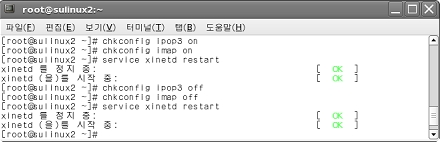
위 그림은 "chkconfig" 명령어를 사용하여 POP3(ipop3) 서비스를 활성화 시키고, IMAP(imap) 서비스를 활성화 시켰습니다. 활성화 시키기 위해서는 "chkconfig 서비스명 on"을 사용합니다. 그런 다음 인터넷 수퍼데몬(xinetd)이 인식 할 수 있도록 인터넷 수퍼데몬을 재시작 해 줍니다.
서비스를 비활성화 시키기 위해서는 마찬가지로 "chkconfig" 명령어를 사용하여 비활성화 시킵니다. 비활성화 시키기 위해서는 “chkconfig 서비스명 off"을 사용합니다. 그런 다음 인터넷 수퍼데몬(xinetd)가 인식 할 수 있도록 인터넷 수퍼데몬을 재시작 해 줍니다.
1.4. 메일 서버의 설정 및 운영
(1) 메일 수신 도메인 설정
Sendmail을 사용하는 서버에서 특정 도메인에 대한 메일을 수신하기 위해서는 다음 설정이 필요합니다. 만약 설정되어 있지 않으면 메일을 받지 못하거나 다른 서버로 릴레이(Relay) 해 버립니다. 메일 서버에 새로운 도메인을 추가하기 위해서는 다음 설정이 필요합니다.
1) /etc/mail/local-host-names 파일에 수신할 메일 도메인 설정
2) Sendmail 재시작
(2) 메일 사용자 관리 프로그램 (su_mailuser)
Sendmail은 시스템계정과 메일 사용자를 함께 사용합니다. 그렇기 때문에 시스템계정이 있다면, 메일 도메인만 정해지면 특별한 설정 없이 메일을 수신 할 수 있습니다. 하지만, 메일만을 전용으로 사용하는 계정을 만든다 거나, 가상메일 주소를 생성하여 특정 사용자에게 포워딩 한다거나, 메일 사용자의 비밀번호를 변경하거나, 메일 사용자를 삭제하거나, 메일 사용자 리스트를 확인 하기위한 전용프로그램을 SULinux는 제공합니다. 메일 사용자 관리를 위해 su_mailuser를 제공합니다. 이 su_mailuser는 ssu 패키지의 일부입니다. 다음과 같은 방법으로 원하는 작업을 쉽고 편하게 할 수 있습니다.
1) 메일 사용자 추가
![]()
예) woo0@sulinux.net 메일 주소 설정

이렇게 하면 홈디렉토리는 생성되지 않은 사용자 woo0이 생깁니다. 비밀번호는 "1111"으로 됩니다. 그런 다음 자동으로 /etc/mail/local-host-names 파일에 도메인(sulinux.net)을 등록하고 Sendmail을 재시작하여 메일을 수신할 수 있는 환경을 만들어 줍니다.
이 때, 사용자의 쉘권한은 /bin/false 로 되어 있어 쉘권한이 없는 사용자가 생성 됩니다.
2) 메일 가상 사용자 추가 (포워딩)
![]()
가상 메일 주소를 만들어 포워딩 할 경우, 또는 특정 메일 주소를 다른 메일 서버로 포워딩 할 경우 사용합니다.
예) webmaster@sulinux.net 메일을 sulinux계정으로 수신

su_mailuser명령어를 사용하여 위와 같이 설정하면 webmaster@sulinux.net 으로 수신되는 메일을 sulinux 계정에서 수신할 수 있습니다. 위 설정은 /etc/mail/local-host-names 파일에 도메인(sulinux.net)을 확인 하고 없을시 등록하고, /etc/mail/virtusertable 파일에 다음과 같이 기록한 다음 Sendmail을 재시작합니다. (시스템에 webmaster계정이 있더라도 sulinux계정이 webmaster@sulinux.net 메일을 수신합니다.)

예) remote@sulinux.net 메일을 doly@linux.co.kr으로 수신

su_mailuser명령어를 사용하여 remote@sulinux.net 메일을 doly@linux.co.kr으로 수신 하게 설정한 것입니다. (시스템에 remote계정이 있더라도 remote@sulinux.net 주소로 수신되는 메일은 doly@linux.co.kr 메일주소로 포워딩 됩니다.)
/etc/mail/virtusertable파일은 다음과 같이 기록됩니다.

3) 메일 사용자 비밀번호 변경
![]()
메일 사용자 및 일반 계정의 비밀번호를 변경 할 수 있습니다.
4) 메일 사용자 삭제
![]()
메일 사용자 및 일반 계정 사용자를 삭제 합니다. 사용자의 메일 박스 및 홈디렉토리는 삭제되지 않습니다.
5) 메일 사용자 목록 보기
![]()
메일 사용자 및 포워딩 되는 내역을 보여줍니다. su_mailuser로 생성되지 않은 도메인의 계정은 나타나지 않습니다.
예) 메일 사용자 리스트 확인
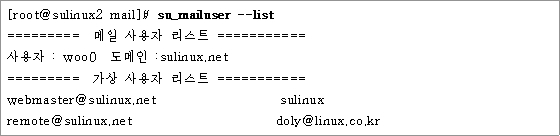
위와 같이 설정된 메일사용자 및 포워딩 설정을 확인 할 수 있습니다.
(3) 메일 복사본 저장 후 포워딩
메일 포워딩 설정을 하게 되면, 복사본을 남기지 않고 포워딩 하게 됩니다. 하지만, 복사본을 남겨야 할 경우가 있고 다음과 같이 설정하면 복사본 저장이 가능합니다.
방법 : 사용자의 홈디렉토리에 .forward 파일을 생성합니다. 그런 다음 메일 주소 또는 사용자 명을 입력합니다. 그리고 “\사용자”를 입력합니다.
예)/home/sulinux/.forward

위 설정은 sulinux@linux.co.kr 으로 메일을 포워딩 하고, sulinux 메일박스에도 저장됩니다.
(4) 메일 relay제한 및 스팸메일 방지 (/etc/mail/access)
SULinux에서 기본적으로 설치되는 Sendmail은 /etc/mail/access파일의 내용에 따라 작동하게 됩니다. 이 파일을 이용하면, 간단하게 스팸메일을 방지할 수 있습니다. 그렇지만 고급기능이 아닌 단순히 ip, 도메인, 이메일 주소 등을 막는 방법입니다.
가장 간단한 방법은 아래와 같습니다.
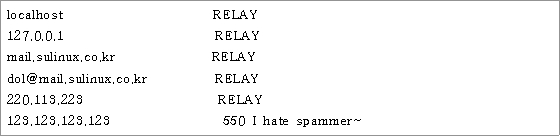
localhost, 127.0.0.1 부분은 내부에서 보내는 메일은 모두 relay를 허용한다는 의미이고, mail.sulinux.co.kr 이라는 도메인에 대해서도 허용합니다. dol@mail.sulinux.co.kr이라는 메일 주소에 대해서도 relay를 허용합니다. 그리고 220.113.223.XXX 의 모든 ip를 허용하려면 위와 같이 "222.113.223“으로 설정합니다. 위와 같이 123.123.123.123에서 들어오는 메일을 거부 하면서, "I hate spammer~" 이라는 메시지로 전송할 수 있습니다.
위의 내용과 같이 왼쪽에는 ip, 도메인, 메일주소가 올수 있습니다. 그리고 오른쪽에는 다음 표와 같은 내용이 올 수 있습니다.
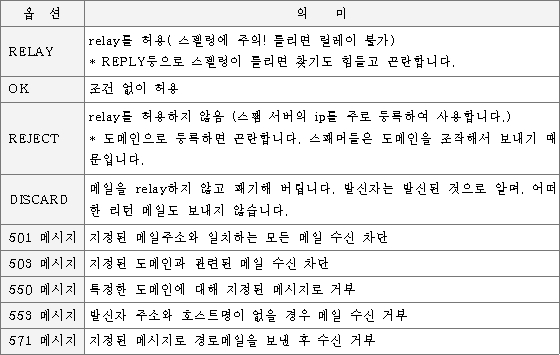
/etc/mail/access 파일의 편집 작업이 끝났으면 Sendmail이 인식할 수 있도록 db로 만들어 주어야 합니다. sendmail에서는 빠른 액세스를 위해서 대부분의 자료는 db로 만들어 사용하기 때문입니다. SULinux는 Sendmail 재 시작시 자동으로 db를 갱신 합니다.
갱신된 db파일은 /etc/mail/access.db입니다. 내용은 다음과 같이 확인 할 수 있습니다.
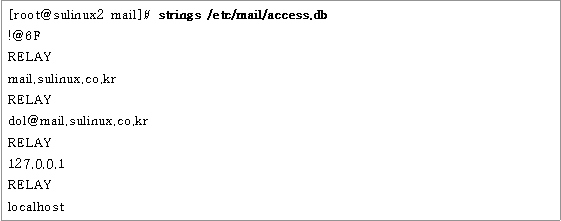
(5) 최종 수신지 도메인 설정 (/etc/mail/local-host-name)
Sendmail은 local-host-name 파일의 내용으로 현재 서버에 도착한 메일의 최종 수신지라고 인식하게 됩니다. 이 서버를 거쳐 가는 메일중 이 파일에 등록되어있는 도메인에 대한 메일은 더 이상 relay시키지 않고, 이 서버에 잡아둡니다. 따라서 이 서버와 연결된 도메인은 반드시 파일에 추가하여야 합니다.
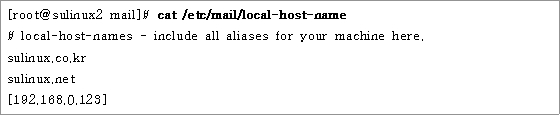
위 내용과 같이 단순히 수신되는 도메인이 들어가게 됩니다. ip로 메일을 받으려면 위와 같이 "["와 “]"사이에 IP가 들어가야 합니다. 위 설정은 Sendmail이 항상 로딩 하는 것이 아닌 Sendmail시작 또는 재시작시에만 로딩 합니다. 그렇기 때문에 위 파일을 수정하면 꼭 Sendmail을 재시작 하시기 바랍니다.
(6) 가상 메일 유저 설정 (/etc/mail/virtusertable)
Sendmail은 기본적으로 시스템(OS)의 계정을 사용하기 때문에, 한 서버에 여러 도메인이 물려있는 경우는 곤란할 때가 있습니다. 예를 들면 webmaster라는 메일 계정은 도메인별로 다 생성해 줘야할 필요가 있습니다.. qmail의 경우 도메인과 사용자계정을 이용해서 인증하기 때문에 도메인만 다르면 계정이 같아도 상관없지만, Sendmail은 시스템 걔정을 사용하기 때문에 곤란합니다. 이런경우 virtusertable을 이용해서 해결 할 수 있습니다. 다음 예를 보도록 하겠습니다.
(주의!!) 왼쪽과 오른쪽 사이에는 꼭 TAB키로 띄어야 합니다.

위와 같이 설정하게 되면, webmaster@sulinux.co.kr 으로 들어오는 메일은 sulinux의 메일박스에 저장되고, webmaster@linux.co.kr 으로 들어오는 메일은 linux의 메일박스에 저장됩니다. 왼쪽은 메일주소가 오게 되고, 오른쪽은 사용자의 계정이 오게 됩니다. 오른쪽 계정은 외부 메일주소가 되어도 상관 없습니다.
이 파일을 변경한 후에도 /etc/mail/access 파일처럼 db를 만들어 주어야 합니다. 이 또한 Sendmail을 재시작 하므로 해결됩니다.
(7) 메일 유저 별명 설정 및 소규모 메일링 리스트 운영(/etc/aliases)
Sendmail은 가상 메일 사용자를 생성하여 포워딩 하거나, 특정 메일 주소로 들어오는 메일을 소속된 사용자에게 모두 보내주는 메일링 리스트로도 사용할 수 있는 기능이 있습니다. /etc/aliases 파일을 이용하여 가능합니다.
다음 내용은 기본적으로 SULinux에 설정된 내용입니다.
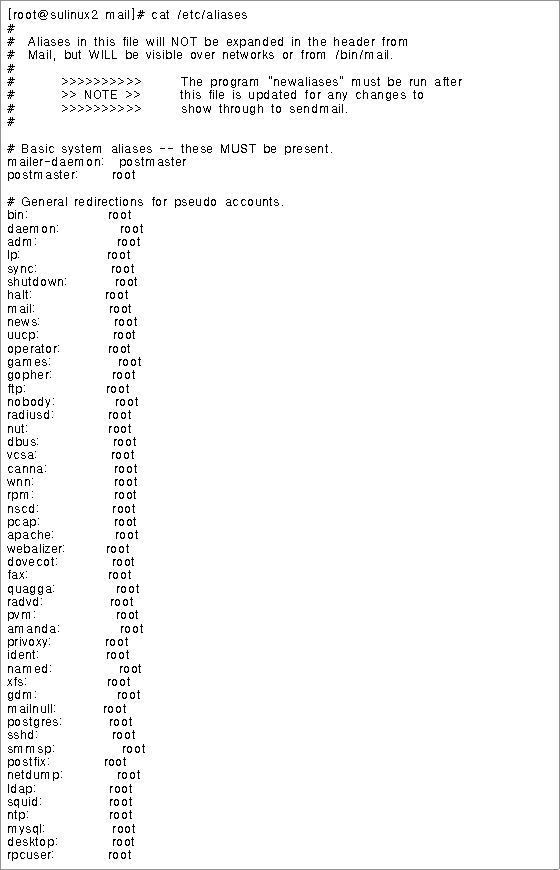
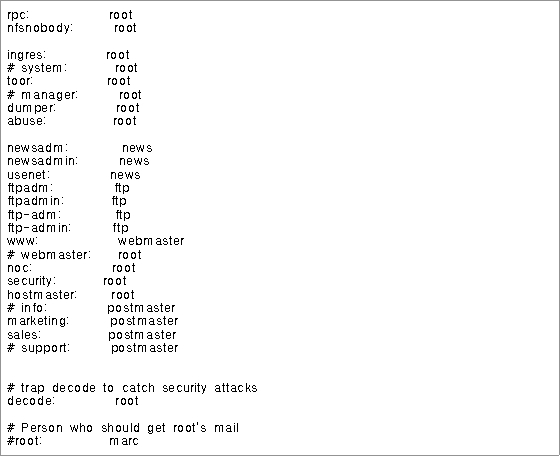
시스템의 기본 계정은 모두 root가 메일을 수신하며, ftp관련 계정은 ftp계정에서 기타 여러 설정이 되어 있습니다. 위 파일의 왼쪽의 계정을 사용하여 메일을 수신하여야 한다면, 위 설정파일에서 제거하고 사용하여야 합니다. 그렇지 않으면 메일을 수신할 수 없습니다.
위에서 왼쪽에 있는 계정의 별칭은 오른쪽의 계정이 됩니다. 이 의미는 왼쪽에 있는 계정으로 들어오는 메일은 오른쪽의 계정이 수신하게 됩니다. 이 파일에서는 주석(#) 및 빈 줄은 무시됩니다. 대/소문자는 구분하지 않습니다.
/etc/alias 파일을 이용하여 다음과 같은 작업을 할 수 있습니다.
1) 공백 및 “.” 이 들어가는 메일 계정으로 메일을 수신할 수 있습니다.
![]()
위와 같이 하면 “Jung.woo young”으로 메일을 수신하고 wooyoung으로 변경해서 전달합니다. 그렇기 때문에 wooyoung 계정이 메일을 수신하게 됩니다.
2) 메일링 리스트 운영
![]()
오른쪽에 여러개의 id를 적기위해서는 콤마(,)로 구분할 수 있습니다. 위와 같이 설정하면, mailing으로 수신되는 메일은 sulinux, linux, doly, woo0에게 모두 보내게 됩니다.
![]()
위 방법은 새로운 파일을 include하는 방법입니다. 위 방법을 사용하게 되면 메일링 리스트를 하나의 파일에서 관리 할 수 있고, 메일링 리스트 변경시 newalias명령어를 사용하여 db를 갱신 할 필요가 없습니다.
이렇게 간단하게 메일링 리스트를 운영할 수 있지만, 사용자가 가입 및 탈퇴 할 때마다 /etc/mailing 파일을 갱신해 주어야 하기 때문에 메일링 리스트가 커지면, 전문 메일링 프로그램을 사용하는 것이 좋습니다.
3) 특정 주소로 들어오는 메일 삭제
![]()
위 예는 “nobody"계정으로 들어오는 메일을 삭제하는 설정입니다.
4) 메일을 다른 프로그램으로 전달
![]()
위 설정은 “mailpass"로 들어오는 메일을 /usr/bin/mailpass 프로그램을 실행시켜 표준 입력으로 보냅니다. 파이프(|)로 다른 프로그램에게 전달할 수 있습니다.
/etc/alias파일을 변경했다면, db를 생성해야 합니다. SULinux는 Sendmail 재시작시 /etc/alias파일이 db파일(/etc/alias.db)파일의 갱신일 보다 최근이라면, 자동으로 db를 생성합니다. 그렇지만, 파일 설정 후 newalias 명령어로 db 생성하고, 설정이 잘못 되었는지 확인 하는것이 좋습니다.

(8) telnet 을 통한 메일 발송
메일 서버 발송 테스트를 하기 위해 특별한 메일 클라이언트가 없다면, telnet을 사용하여 메일서버에 접속하고 메일을 발송 할 수 있습니다. 다음은 telnet 으로 25번 포트에 접속하여 메일을 발송하는 예제입니다.
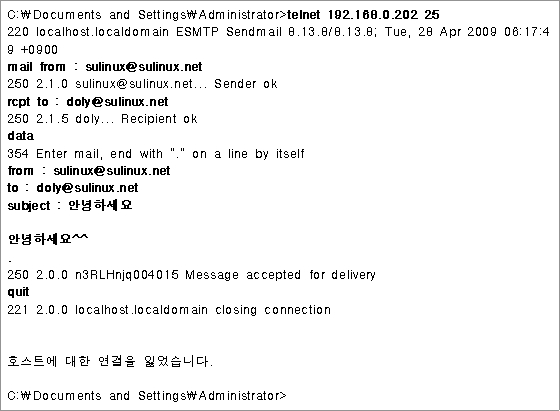
위 예에서 사용된 명령어는 다음과 같습니다.
1) telnet 192.168.0.202 25 : 이 명령어는 telnet 으로 192.168.0.202 라는 서버에 25번 포트로 접속하라는 의미입니다. 뒤에 붙는 포트 번호는 기본 telnet 포트는 23번입니다. 그래서 포트를 명시해 주지 않으면 23번으로 접속시도 합니다. 25번 포트는 smtp 포트입니다.
2) mail from : 메일주소 : 이 부분은 발신자 주소입니다. 명시해 주는 이유는 답장을 받기위해서 이며 이 부분이 빠지면, 받는 서버측에서 스팸으로 처리하여 거부 할 경우도 있습니다.
3) rcpt to : 메일주소 : 받는 사람의 메일주소입니다. 수신자의 메일주소를 적어주면됩니다.
4) data : 지금부터 데이터라는 의미입니다. data 입력 후 다음라인 부터는 데이터를 입력하는데, from, to , subject는 head로 간주되어서 처리됩니다. 본문 입력을 마쳤다면, 꼭 “.”을 입력해야 합니다. “.”은 데이터의 끝이란 의미입니다.
5) quit : 마지막으로 접속을 끊기 위해 입력합니다.
(9) telnet 을 통한 메일 수신 (pop3)
메일박스의 메일을 확인하기 위하여 별도의 메일클라이언트가 없다면, telnet 명령어로도 가능합니다. 다음 예는 telnet으로 110포트에 접속하여 메일을 읽는 예제를 보여줍니다.
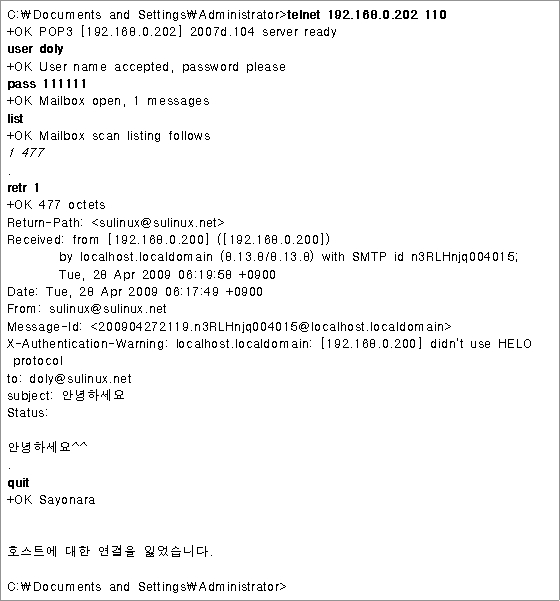
위 예제는 telnet을 사용하여 192.168.0.202번 서버의 110(pop3)포트롤 접속하였고, user를 사용하여 사용자를 명시하고, pass를 이용하여 비밀번호를 입력하였습니다. 로그인 후 1개의 메일이 있다는 것을 확인하고, “retr 메시지번호”로 메일 내용을 확인 합니다. 모든 작업이 끝났다면 “quit"명령어로 POP3접속을 종료 합니다.
(10) telnet 을 통한 메일 수신 (imap)
메일박스의 메일을 확인하기 위하여 별도의 메일클라이언트가 없다면, telnet 명령어로도 가능합니다. 다음 예는 telnet으로 imap(143)포트에 접속하여 메일을 읽는 예제를 보여줍니다.
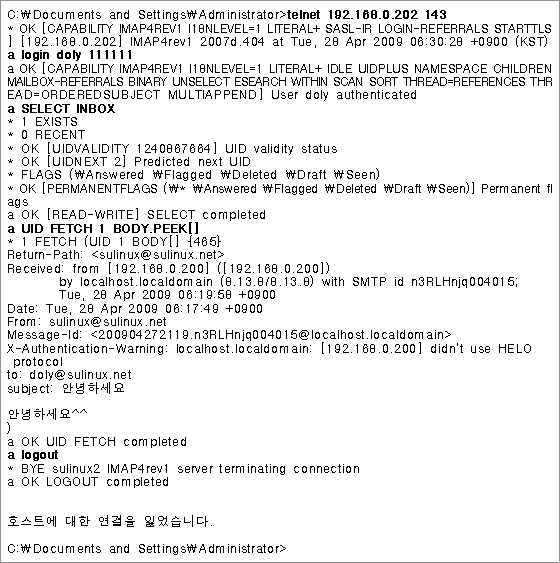
위 예제는 telnet을 사용하여 192.168.0.202번 서버의 imap(143)포트롤 접속하였고, "a login doly 111111" 명령어를 사용하여 로그인을 합니다. “a SELECT INBOX"명령어로 수신함을 선택합니다. 수신함에는 1개의 메일이 있다는 것을 확인 할 수 있습니다. ”a UID FETCH 메일번호 BODY.PEEK[]“를 사용하여 메일을 읽습니다. 모든 작업이 끝나면 ”a logout"명령어로 IMAP접속을 해제 합니다.
본 강좌는 SULinux 2.0 GUI “사용설명서”를 참조하였습니다. 본 강좌의 개선점이나, 오타등이 있으면 service@linux.kr으로 알려주시기 바라며, 그 밖의 질문은 sulinux.net으로 해 주시기 바랍니다. 2010년 2월에 연구소장 에스유.
관련자료
-
이전
-
다음




